适用于 Windows 10 的最佳显示器校准软件
已发表: 2021-03-02显示器校准是一个测量和调整计算机屏幕颜色以匹配通用标准的过程。 这个奇妙的实用程序使用一种称为分光光度计或色度计的设备。 然而,这些设备是基于软件的,因此通过计算机软件来保持颜色。
谁应该使用校准显示器?
- 照片相机所有者
- 使用视频和照片的用户。
- 从事绘画工作的设计师和艺术家。
- 专业摄影师和摄像师。
- 软件开发人员和网页设计师。
- 只是喜欢图像质量的网络冲浪者。
为什么需要显示器校准软件?
我们使用的所有屏幕(电脑或手机)都表现不同,并进一步以不同的色调显示相同的图像。 这不是因为图像不好,而是因为屏幕的对比度和清晰度在每个设备上的作用不同。 这就是需要监视器校准软件的地方。
该软件为这种情况增加了一致性。 它对这种情况应用了一个通用标准,以便使用该标准显示图像的每个监视器都将以相同的方式呈现图像。 显示器校准确实是一种有用的技术,特别是对于那些从事销售和打印图像的人来说。
阅读此处:如何在 Windows 10 上更改屏幕分辨率
我可以手动校准我的显示器吗?
校准显示器的手动过程冗长乏味。 对于每个用户来说,理解它可能会花费大量时间并且有点复杂。 我们仍然在这里解释了使用以下说明手动校准显示器的过程。
第 1 步:同时按 Win+I 键进入 Windows 设置,然后选择显示设置。
第 2 步:然后转到高级显示设置。
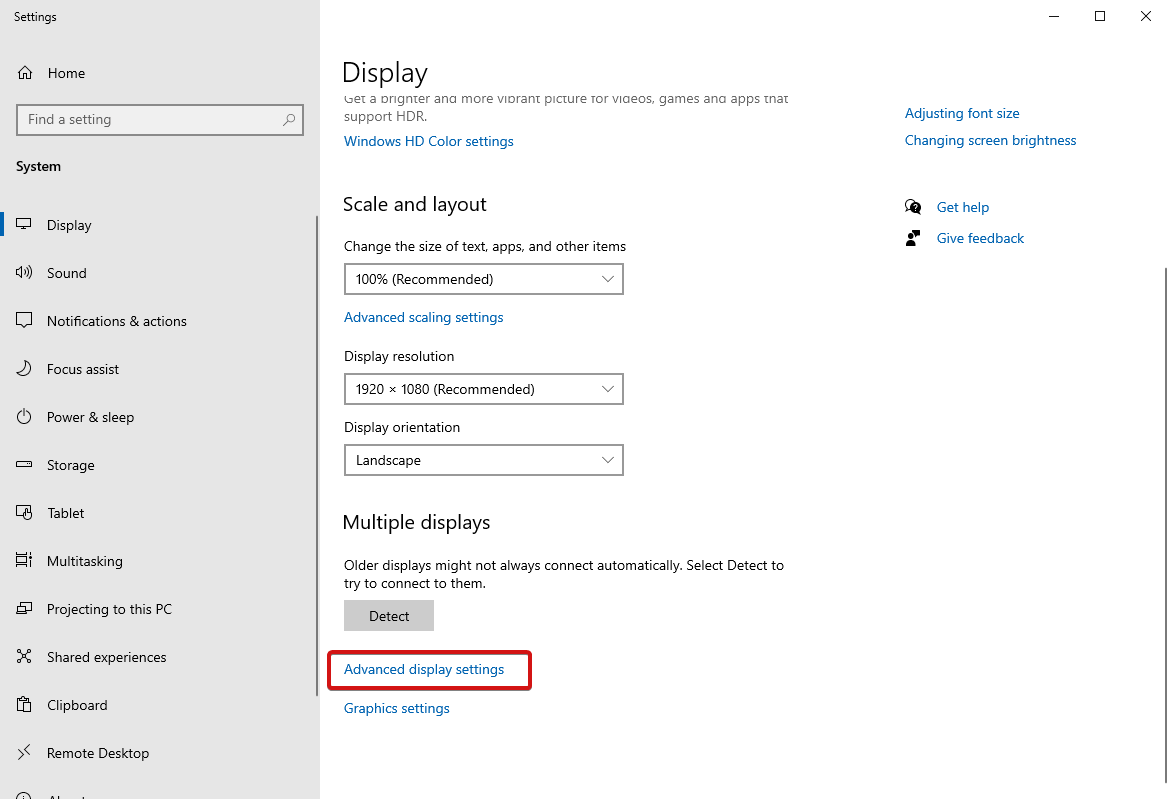
第 3 步:在此部分中,选择Display以选择您的显示器,然后转到 Display information,然后单击Display Adapter properties for Display device name 。
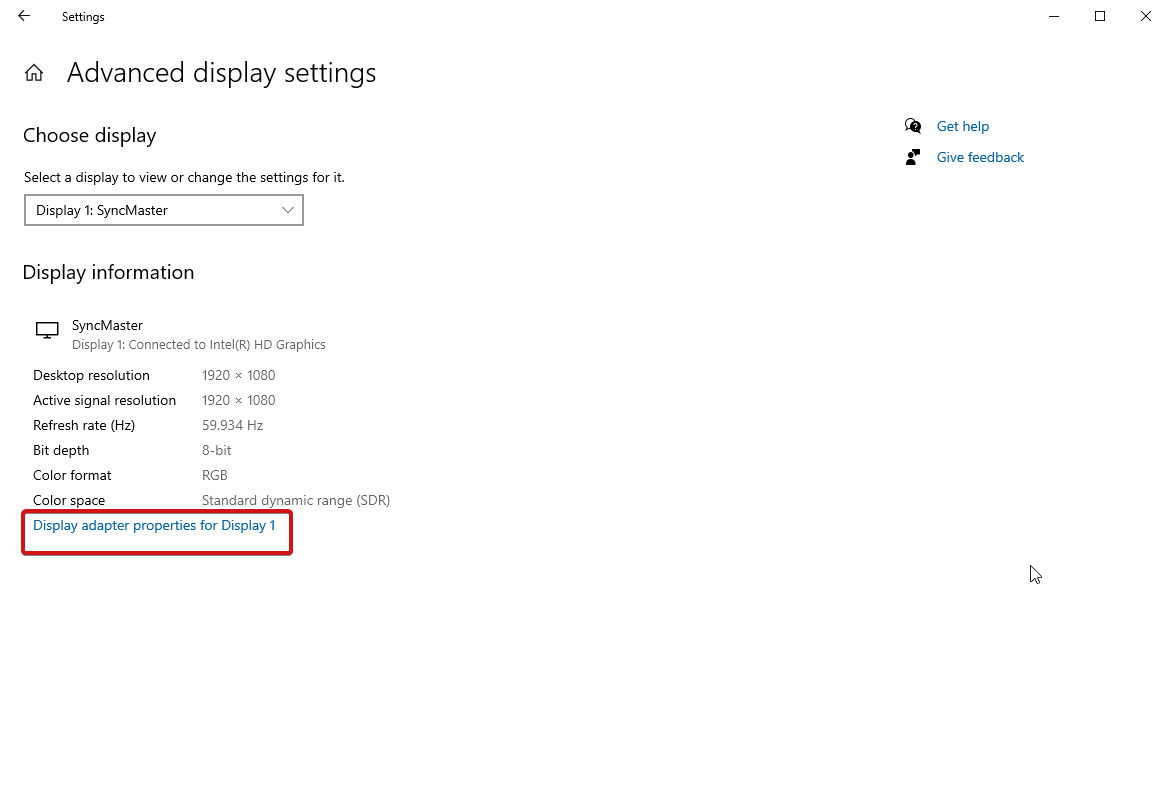
现在,前往颜色管理选项卡 > 单击颜色管理按钮>高级部分,然后单击校准显示。

第 4 步:这将打开一个新窗口,即显示颜色校准。 单击下一步开始。
第 5 步:再次单击下一步,然后调整显示器的 Gamma。
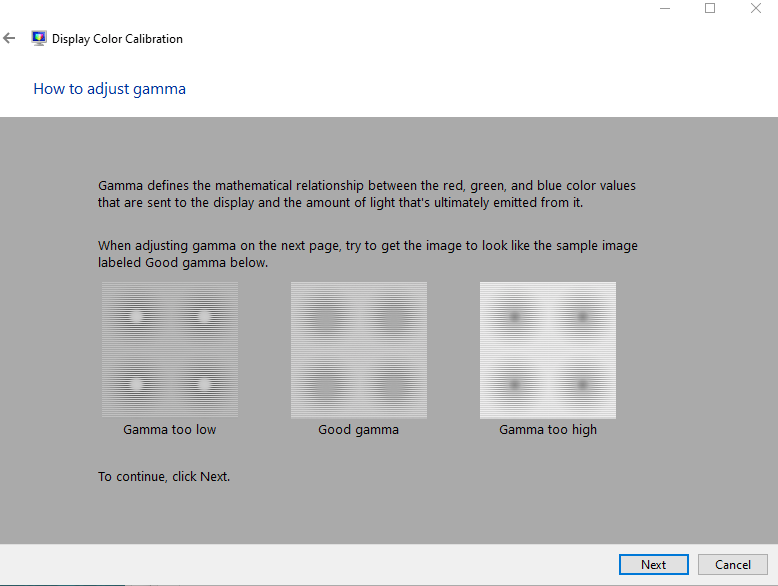
第 6 步:调整亮度和对比度设置。
第 7 步:调整色彩平衡。
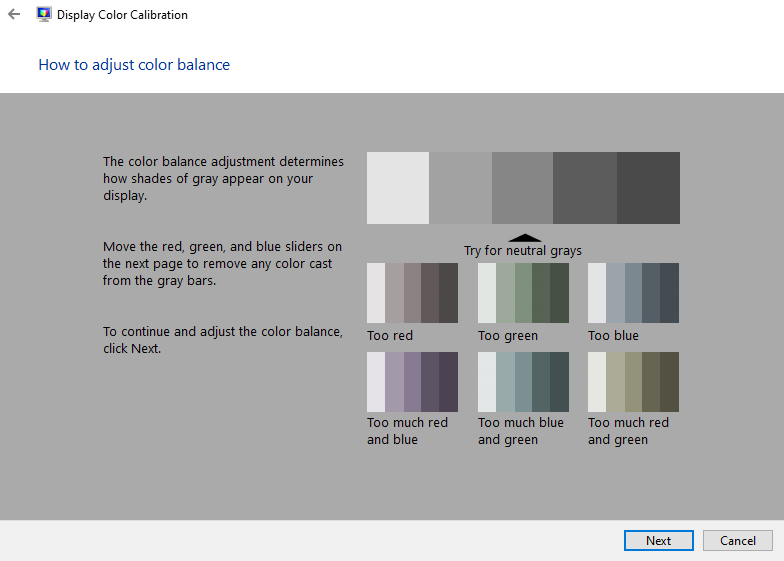
第 8 步:完成此过程后,单击“完成”按钮。
另请阅读:显示器在 Windows 10 上不显示全屏?这里是修复!
要跳过手动调整的麻烦,请查看此最佳显示器校准工具列表。
10 大显示器校准工具,方便您使用
1.校准
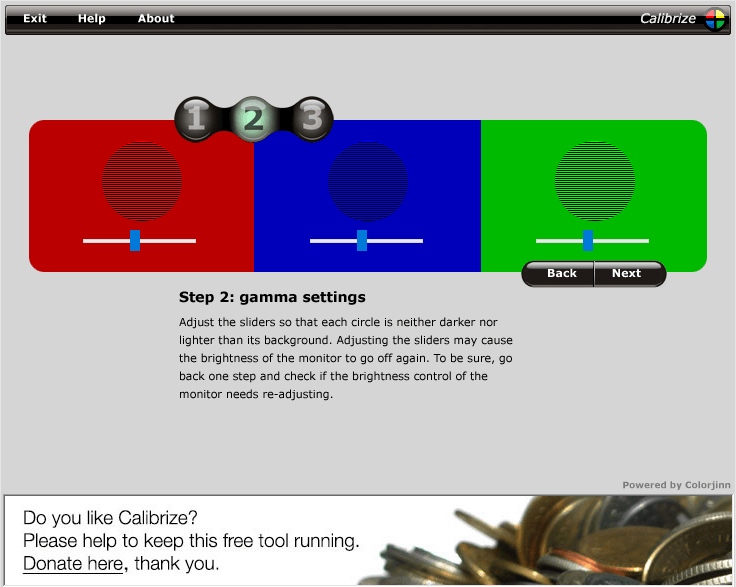
适用于您的 Windows PC 的最佳显示器校准软件是 Calibrize,它的灵活性在我们的列表中名列前茅,包括所有显示器类型,即 CRT、LCD、投影仪等。该实用程序易于使用,使您可以轻松使用显示颜色可用。 此外,此工具适用于太免费的 Windows。 唯一的直接要求是拥有高效的互联网连接。 它通过使用 ICC 配置文件进一步读取 EDID 数据,即显示器的颜色数据。
在这里获取
2. 快速伽马
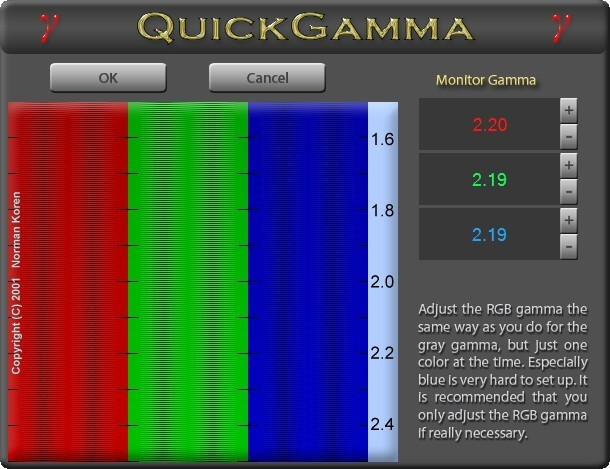
最好的显示器校准软件列表很长,我们在这里列出了几个工具以方便您使用。 这是具有标准屏幕显示的忠实色彩校准工具。 它进一步使用了来自输入的亮度技术,Gamma信号深谙此道。 浏览此工具非常简单,即使是初学者也可以立即使用。 每次重新启动系统时,您的显示器都会根据您使用的显示器的 Gamma 值进行调整。
在这里获取
3. Lagom液晶显示器
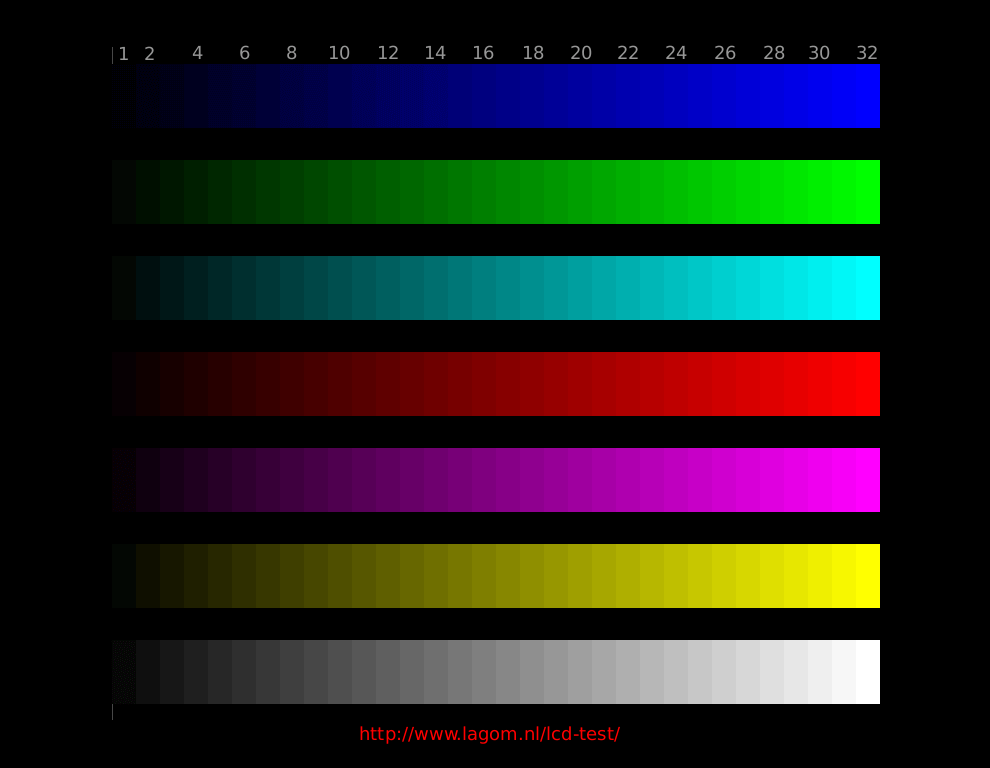
Lagom LCD 显示器是流行的显示器校准软件中的下一个,可以在线和离线使用。 使用 Lagom 时,您有机会通过比较测试图像来调整显示器颜色。 不仅如此,您还可以调整锐度、亮度和对比度

等与这些图像。 进行所有相关调整,您将能够使用这个出色的工具看到理想的校准设置。 您还可以进行必要的更改以使其具有理想的外观。
在这里获取
在这里阅读:适用于 Windows 的最佳照片编辑器应用程序
4. 显示校准
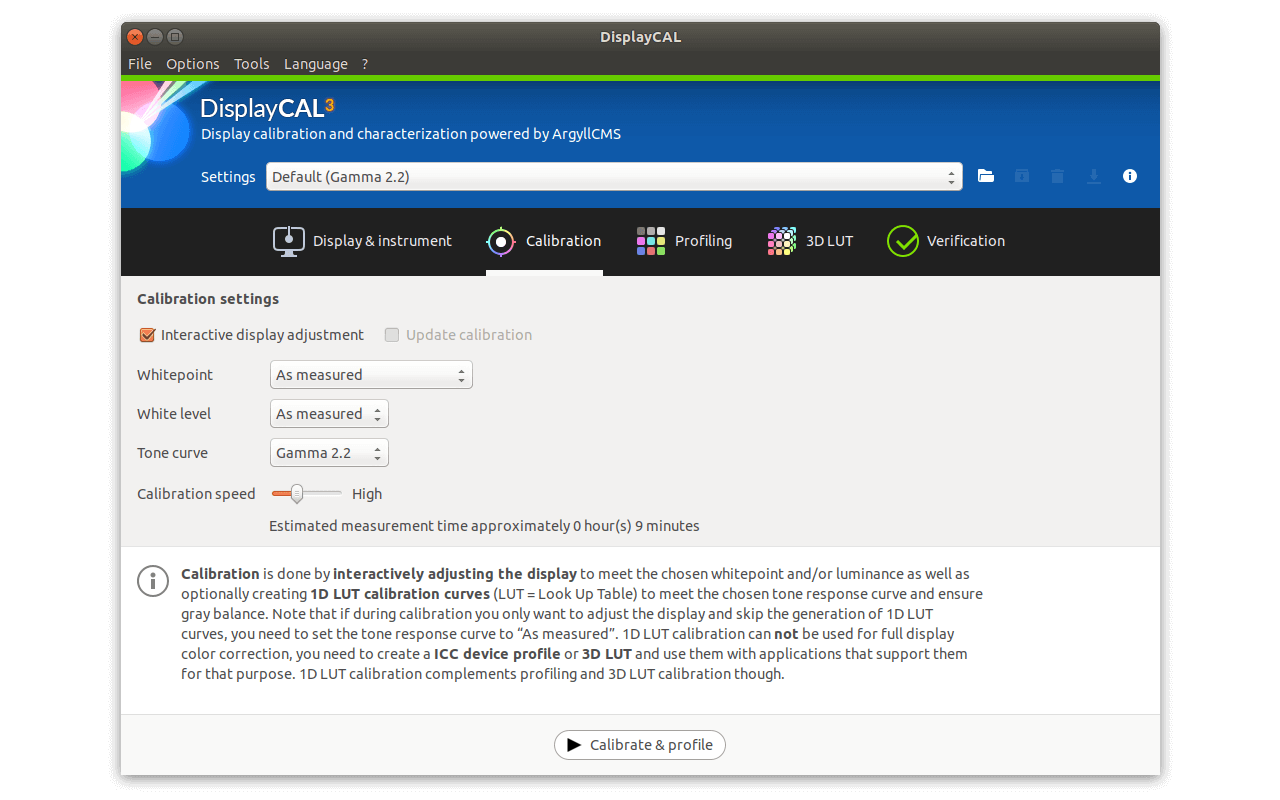
我们最佳显示器校准列表中的下一个是 DisplayCal,它也是一种开源色彩管理工具。 此外,这个令人惊叹的工具是一个跨平台工具,为用户提供了一个具有广泛控制显示器颜色调整的系统。 使用此工具时,您可以使用该实用程序必须提供的其他几种颜色管理功能来更改屏幕亮度或屏幕灰度。 DisplayCal 让您可以借助其硬件传感器帮助校准显示器。
在这里获取
5. 卡尔曼配色
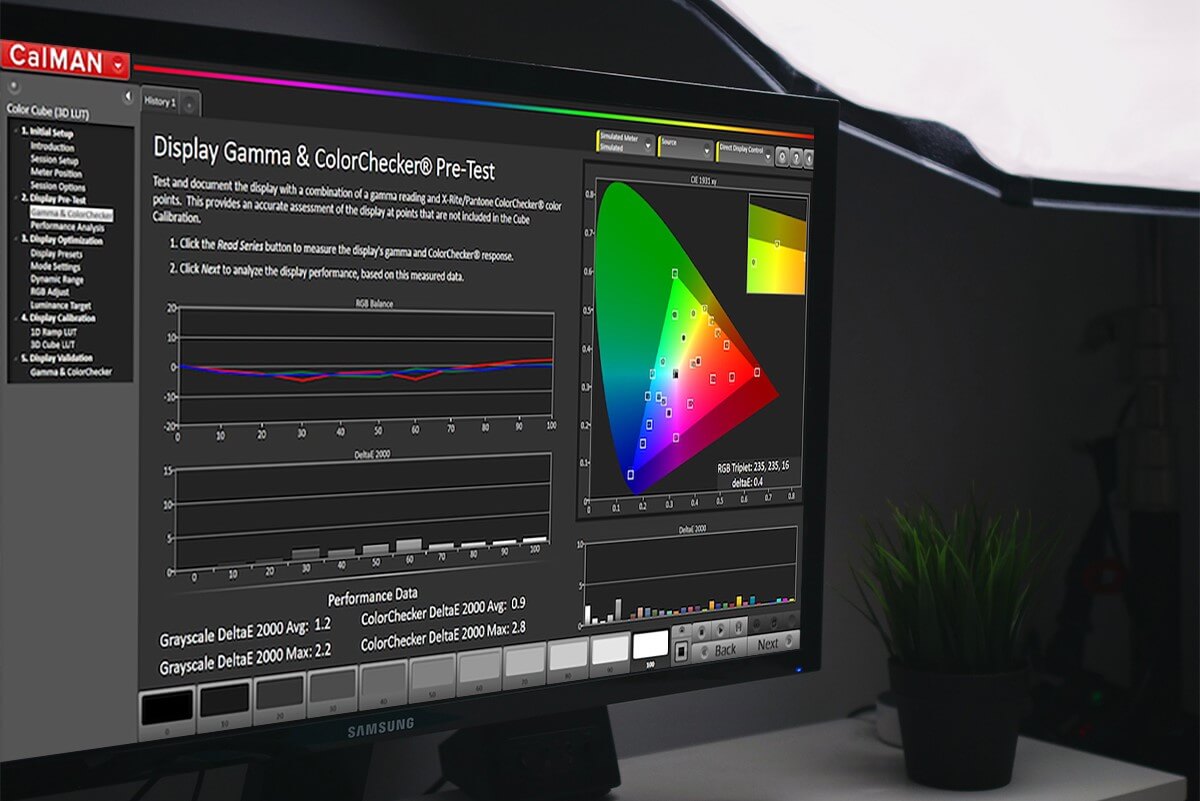
我们名单上的下一个是 CalMAN ColorMatch。 它是一个免费使用的跨平台实用程序,可让您调整屏幕颜色设置。 此颜色校准软件可让您满足利用您的颜色校准协议和国际标准的高级技术规范。 您可以进一步添加 100 多种基本颜色,只需单击一下即可设置它们。 CalMAN ColorMatch 可让您验证显示性能。 不仅如此,好莱坞最受尊敬的色彩专业人士也使用它来确保内容完全按照建议的方式观看。
在这里获取
6.自然色彩专业版
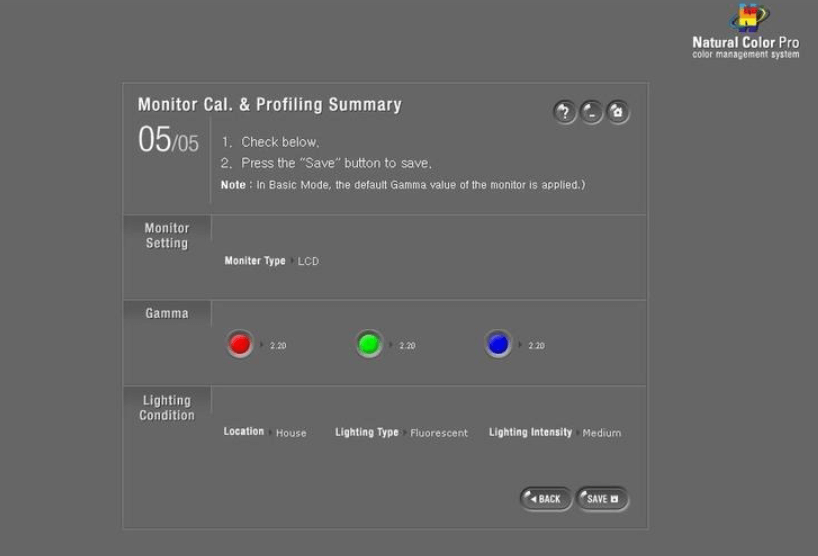
Natural Color Pro 是一款免费的显示器校准工具,也是最好的计算机实用程序中的佼佼者。 此特定实用程序由三星为 Windows 提供。 它专为 CRT 以及 LED 屏幕、CDT 和 LCD 显示器而设计。 因此,您可以使用此工具来塑造屏幕显示颜色,并且与 Windows 10 以及旧版本非常兼容。 这个完全免费的工具可让您更改 Gamma、调整其亮度和对比度、检查 Gamma 的 RGB 级别等等。
在这里获取
7. W4ZT
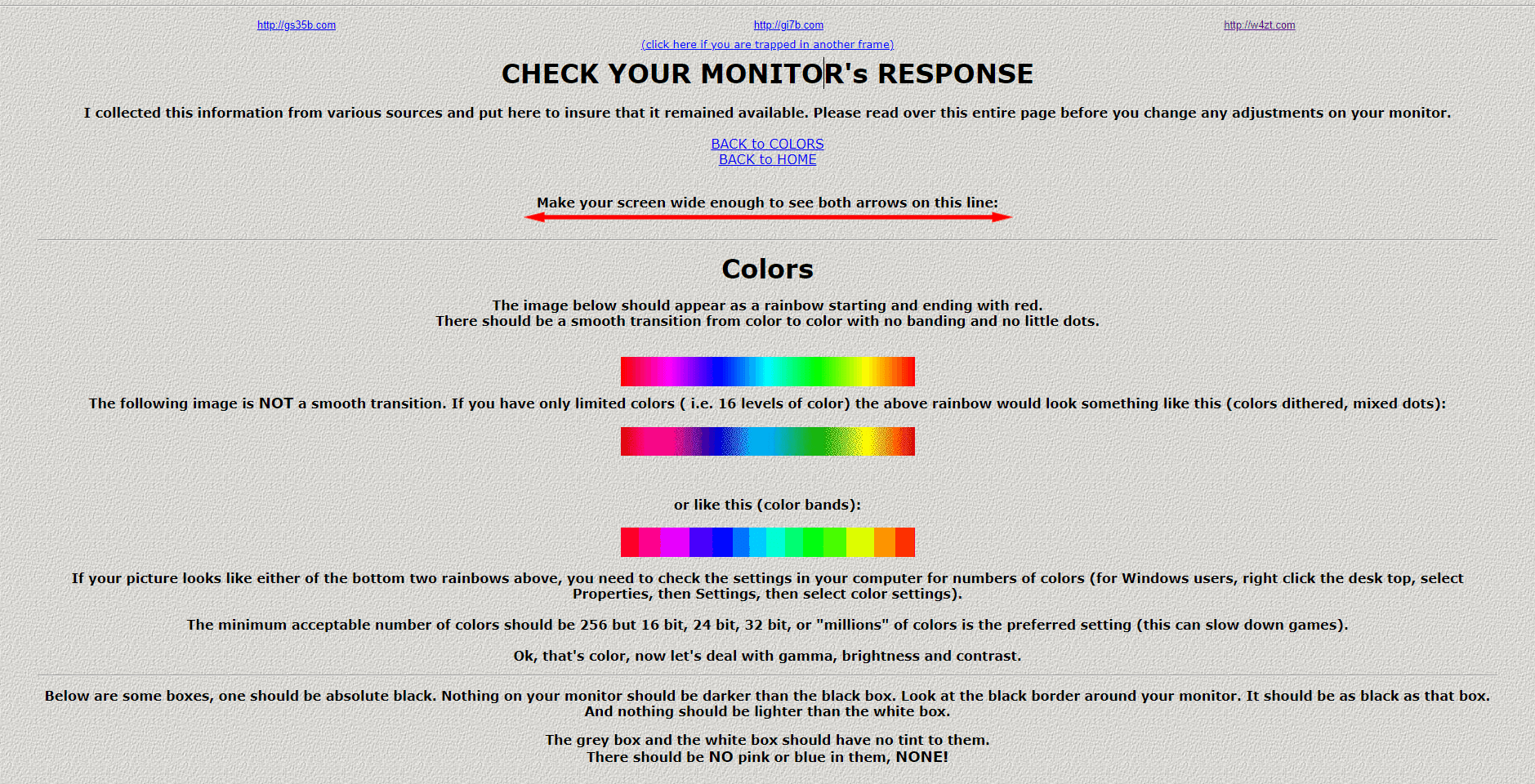
我们最佳选择中的另一个出色的显示器校准替代方案是 W4ZT。 该软件与许多小工具兼容,并帮助用户根据要求校准颜色。 该界面通过设置 Gamma (即亮度和对比度)直接说明您的屏幕分辨率。 该程序允许您根据屏幕亮度调整对比度,其主页要求您加宽屏幕以查看屏幕上的两个箭头。 此外,您可以巧妙地使用与颜色、灰度和伽玛调整有关的设置。
在这里获取
8. 周五合影
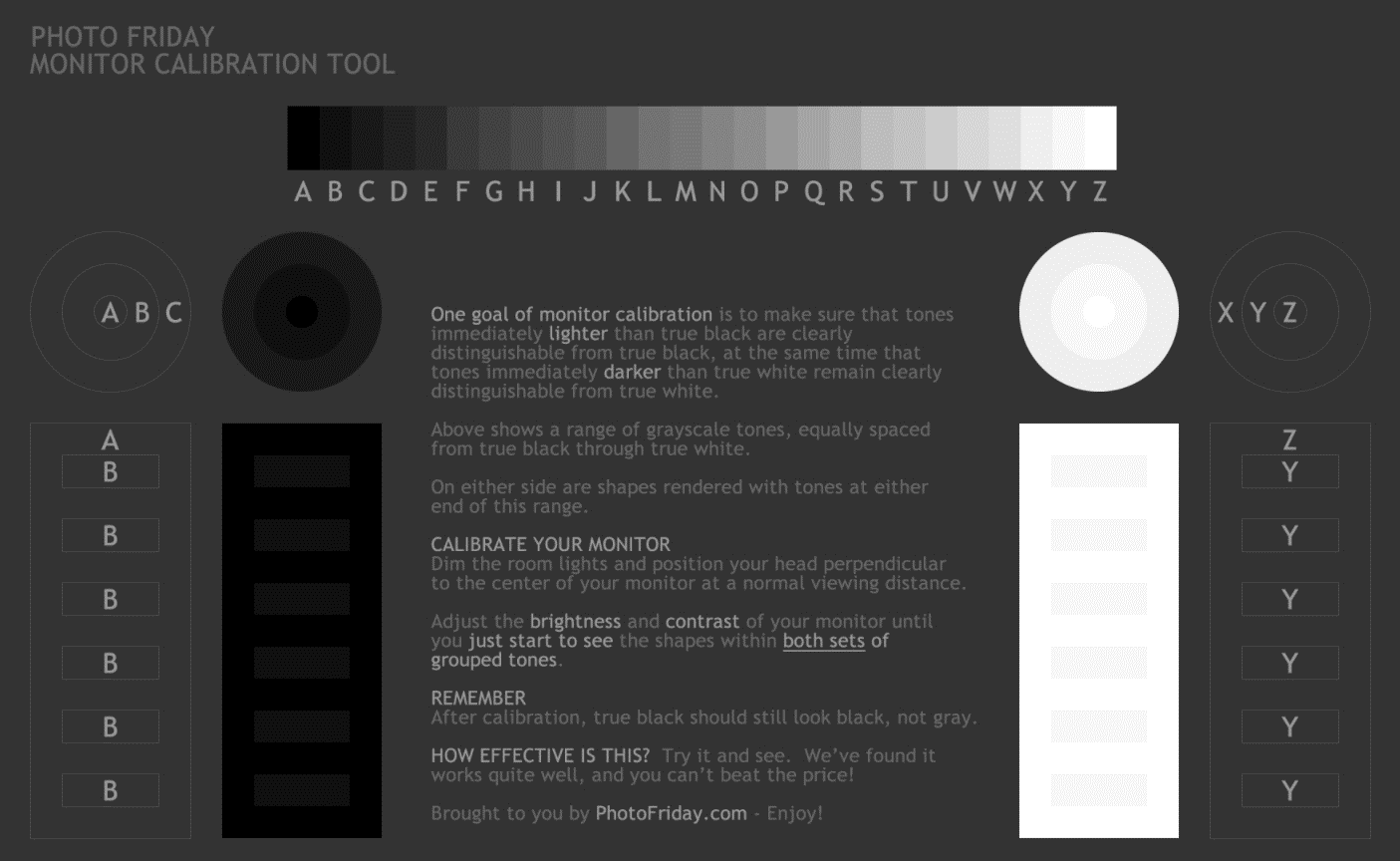
Photo Friday 是另一个令人惊叹的显示器校准软件。 它是一个易于使用的工具,具有快速导航和界面。 它是一个单页软件,可让您调整显示器的亮度、对比度和灰度。 处理显示器校准后,该工具可确保黑色显示为黑色,没有任何灰色痕迹。 因此,主要动机是调整显示器或屏幕设置,使其能够明显区分。
在这里获取
9. 在线监测测试
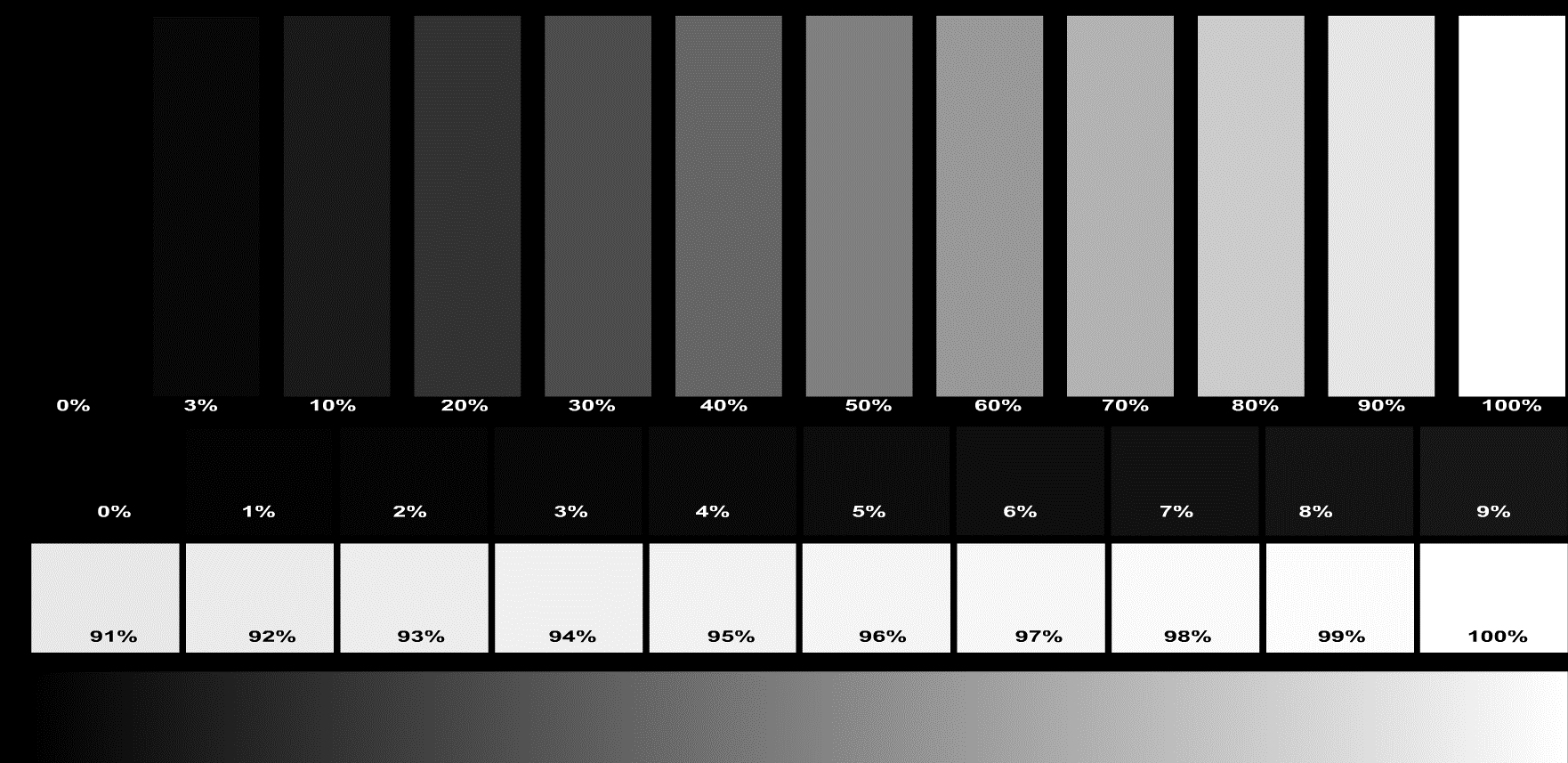
在线显示器测试是我们最好的显示器校准软件列表中的下一个。 该工具具有简单易用的界面,并提供广泛的有效测试来管理您的屏幕色调。 显示器测试可以在 4 种模式下运行:显示器测试可以直接在 4 种不同模式下运行:Smart-TV、智能手机和平板电脑的简化 HTML 版本,普通 HTML 窗口中的 Flash(使用F11最大化), Flash全屏 HTML (以 1920×1080 打开,但可以调整大小以适应任何分辨率),任何分辨率的可执行全屏程序(无需安装)。 您可以从更改对比度和亮度开始,然后颜色范围测试可帮助您确定屏幕可以提供的内容。
在这里获取
10. Atrise Lutcurve
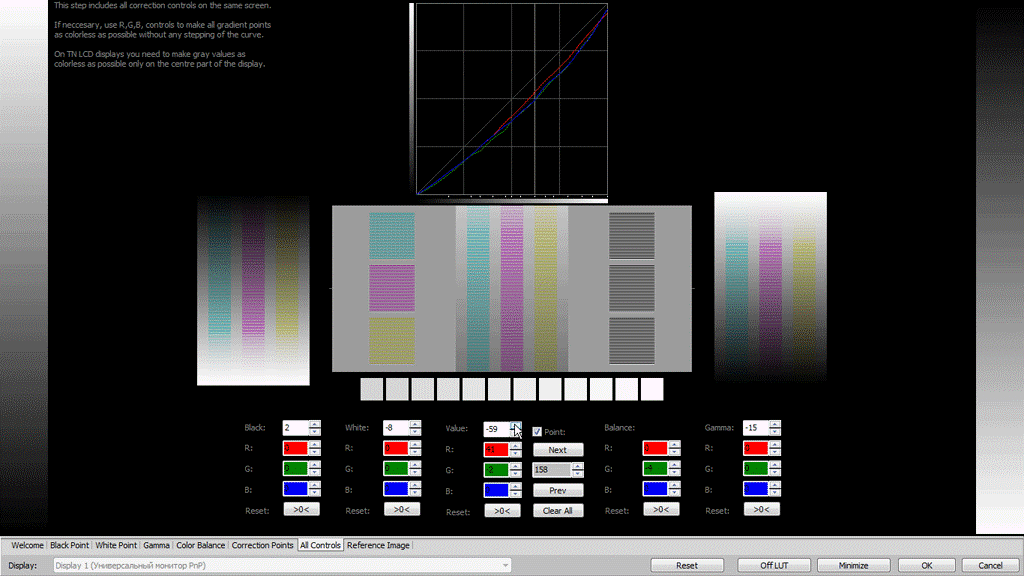
最后但是同样重要的。 Atrise Lutcurve 是我们最好的 Windows 显示器校准软件列表中的最后一个选择。 这是一个专为 Windows 设计的程序,可以访问各种工具和功能,允许您调整亮度、屏幕阴影、显示、饱和度等。此外,该工具必须为用户提供多种颜色控制功能和颜色校准工具。 Atrise Lutcurve 具有易于使用的界面和校准工具,其过程令人着迷,例如色彩校正等。
在这里获取
拥有专用的显示器校准工具是否有益?
那么,拥有显示器校准工具的需求至关重要。 但是这些工具经常被忽视,我们中的许多人甚至都不理会它们。 人们认为这些工具既复杂又耗时,可能会进一步阻碍您的常规工作流程。 这是真的吗? 好吧,不! 拥有用于显示器校准的专用工具可以让您更轻松方便地校准显示器以获得更好的可视性和显示效果。 如果您使用的是旧显示器,我们强烈建议您使用显示器校准软件,因为旧显示器的颜色会随着时间而变化。
因此,这些是您可以使用的适用于您的 Windows PC 的一些最佳显示器校准软件。
推荐读物:
计算机显示器不工作:诊断和故障排除
如何修复 Windows 10 显示器无法睡眠
适用于 Windows 10 的 5 款最佳多显示器软件
如何在 Windows 10 中为文件夹着色
